Operazioni preliminari con asustor data master, Loggin a asustor data master, Searchlight – Asustor AS-602T Manuale d'uso
Pagina 7: Barra delle applicazioni
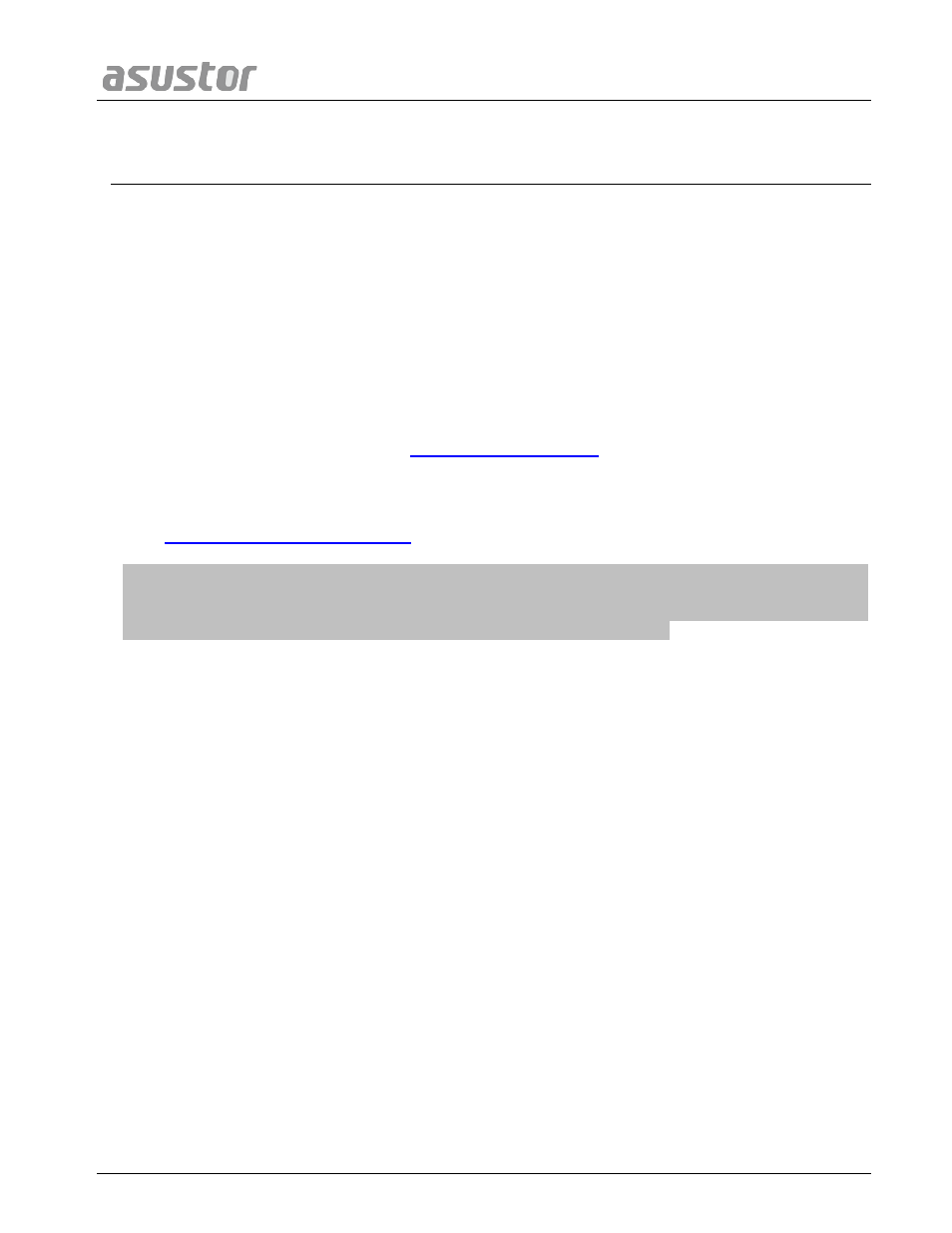
Manuale utente del NAS di ASUSTOR
Pagina 7 di 70
2.
O
O
p
p
e
e
r
r
a
a
z
z
i
i
o
o
n
n
i
i
p
p
r
r
e
e
l
l
i
i
m
m
i
i
n
n
a
a
r
r
i
i
c
c
o
o
n
n
A
A
S
S
U
U
S
S
T
T
O
O
R
R
D
D
a
a
t
t
a
a
M
M
a
a
s
s
t
t
e
e
r
r
Questa sezione descrive la procedura di logi tramite Searchlight e utilizzando la barra delle
applicazioni di ASUSTOR Data Master (ADM).
2
2
2
.
.
.
1
1
1
.
.
.
L
L
L
o
o
o
g
g
g
g
g
g
i
i
i
n
n
n
a
a
a
A
A
A
S
S
S
U
U
U
S
S
S
T
T
T
O
O
O
R
R
R
D
D
D
a
a
a
t
t
t
a
a
a
M
M
M
a
a
a
s
s
s
t
t
t
e
e
e
r
r
r
Dopo l'installazione e l'inizializzazione, è possibile utilizzare i seguenti metodi di login ad
ASUSTOR NAS:
● Utilizzare ASUSTOR Control Center per eseguire la ricerca della LAN per NAS ASUSTOR.
Selezionare il NAS, quindi fare clic sul tasto “Apri” per visualizzare la schermata di login.
● Se si conosce l'indirizzo IP del ASUSTOR sulla NAS, è possibile immetterlo nel browser web per
connettersi al NAS. Ad esempio:
http://172.16.1.69:8000/
● In caso di connessione remota al NAS ASUSTOR, è possibile immettere il nome host
personalizzato nel browser web per connettersi al NAS. Ad esempio:
Nota: Per la connessione remota, ricordarsi di registrare il NAS, quindi abilitare
Cloud Connect in [Impostazioni][Accesso facilitato][Cloud Connect][Abilita
Cloud Connect]. Dopo aver configurato un ID Cloud per il NAS, sarà possibile
connettersi da remoto utilizzando il nome host personalizzato.
2
2
2
.
.
.
2
2
2
.
.
.
S
S
S
e
e
e
a
a
a
r
r
r
c
c
c
h
h
h
l
l
l
i
i
i
g
g
g
h
h
h
t
t
t
Developed by ASUSTOR, Searchlight is a rapid search technology that is built into ADM and
provides quick and precise searches allowing you to easily find the files that you need. After
logging in to ADM you will be able to find Searchlight’s magnifying glass icon on the taskbar in
the upper right-hand corner of the screen.
2
2
2
.
.
.
3
3
3
.
.
.
B
B
B
a
a
a
r
r
r
r
r
r
a
a
a
d
d
d
e
e
e
l
l
l
l
l
l
e
e
e
a
a
a
p
p
p
p
p
p
l
l
l
i
i
i
c
c
c
a
a
a
z
z
z
i
i
i
o
o
o
n
n
n
i
i
i
La barra delle applicazioni di ADM offre le seguenti azioni sulle app: [Blocca alla barra delle
applicazioni], [Ripristina], [Riduci a icona], [Chiudi]. Nel menu [Account] vengono visualizzate
le voci di [Impostazioni], [Sospensione], [Riavvia], [Riavvia], [Spegnimento] e [Esci].
Selezionando [Impostazioni] vengono visualizzate le schede [Personale], [Utilizzo volume] e
[Schermata Home].
Personale: Qui è possibile configurare password dell'account, indirizzo e-mail, descrizione e
lingua ADM.
Utilizzo volume: Qui è possibile visualizzare informazioni sui volumi di archiviazione del disco
rigido, tra cui utilizzo e quota di archiviazione.